如何用3DFS能够木纹设计发布时间:暂无
1. 打开【材质编辑】面板,点击【右键】-【材质】-【FStormRRender】-【FStorm】命令,创建基础材质。
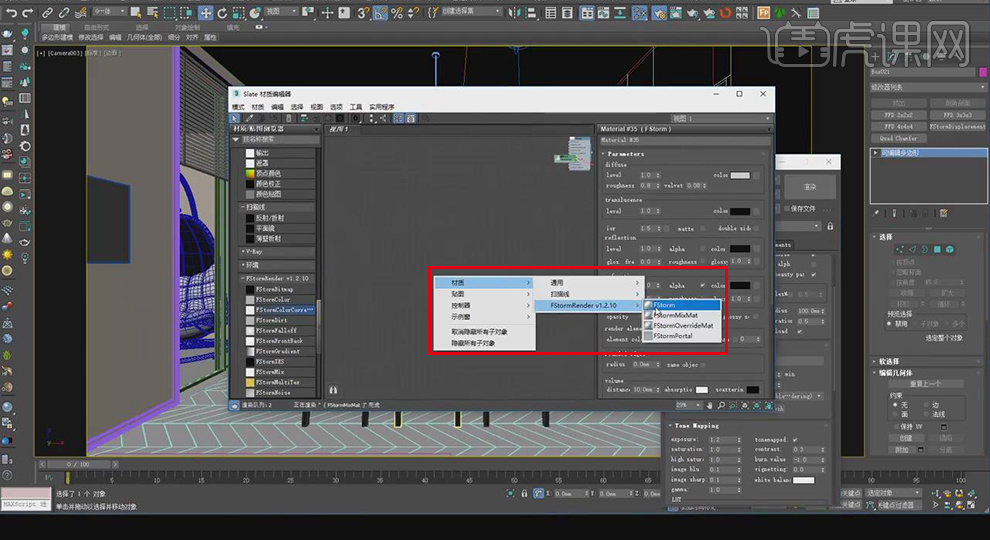
2. 添加【贴图】项,选择合适的贴图制作木纹材质。

3. 添加【FStormColor】编辑器,设置【颜色】参数。
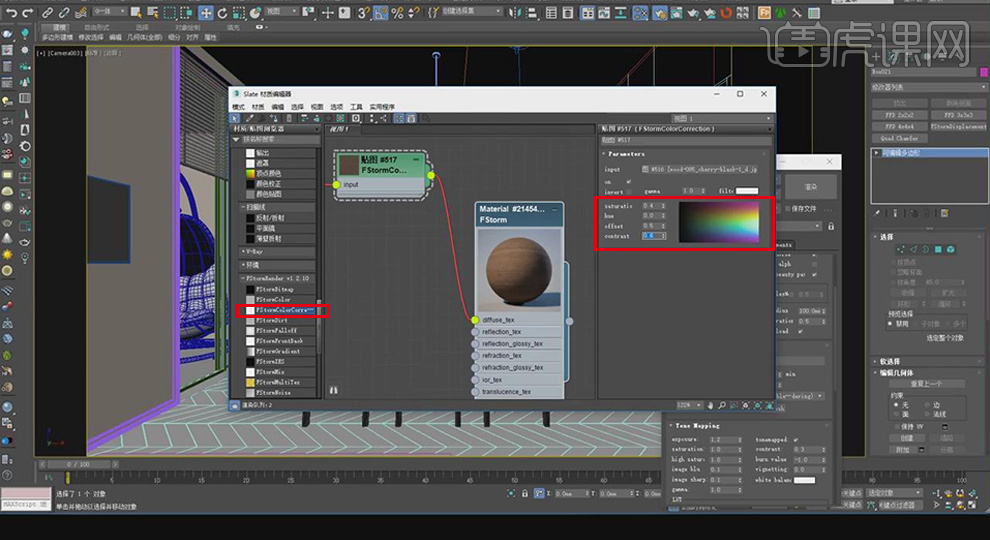
4. 设置【reflection】-【color】:白色、【gloss】:0.7,将材质赋予‘立柜’模型。
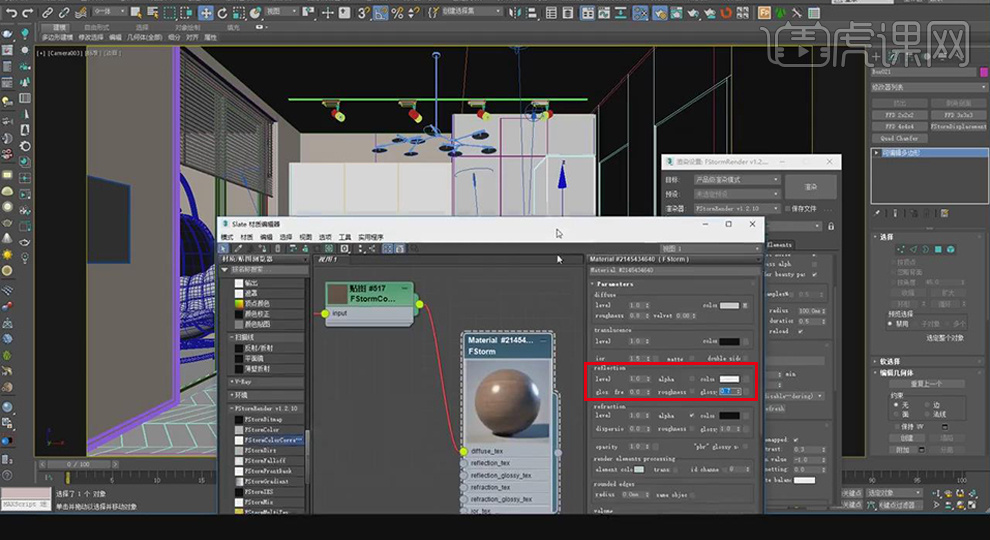
5. 点击【修改器列表】-【UVW贴图】命令,设置【参数】-【贴图】-【长方形】:勾选,调整贴图大小。
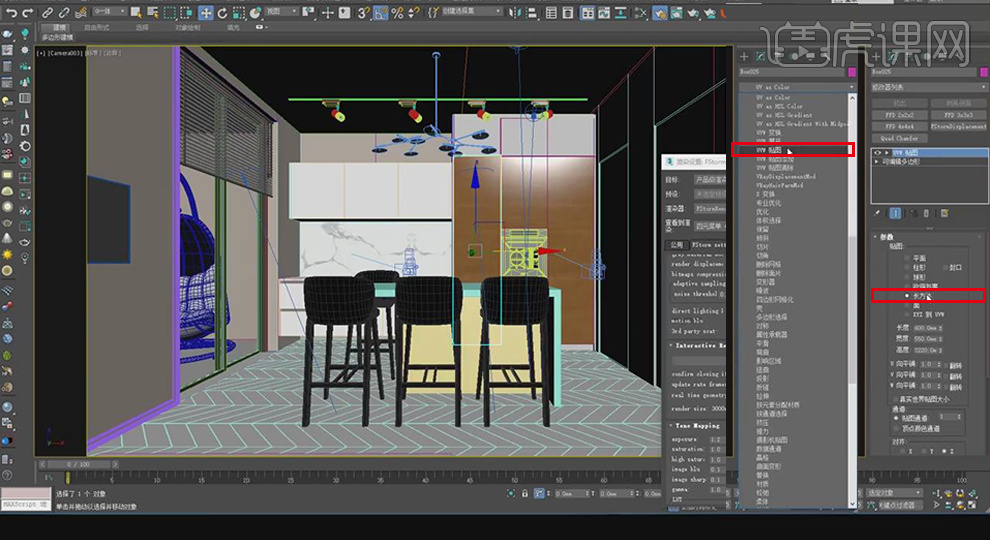
6. 【渲染】查看贴图效果。
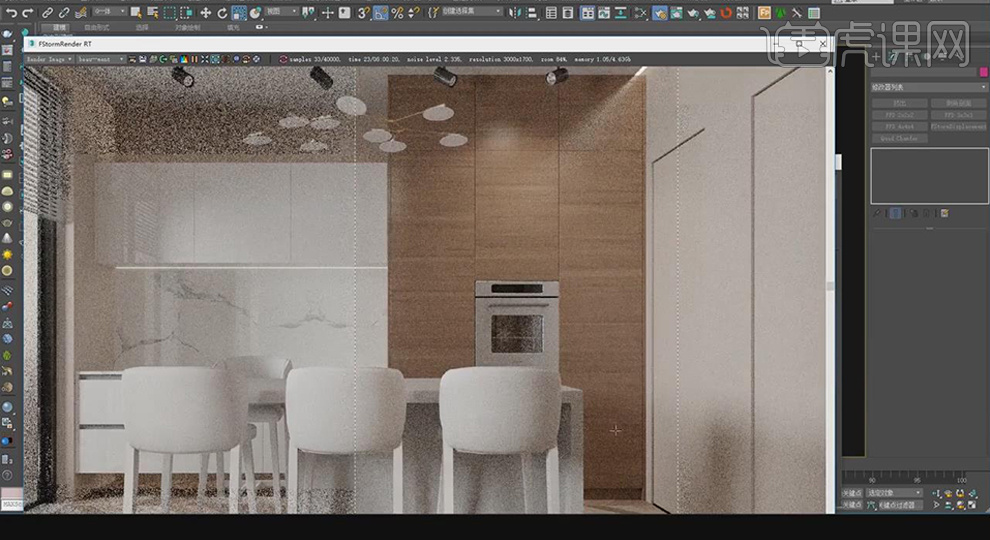
7. 为材质添加【FStormOutput】贴图,设置【Bump】:0.3,再次参看渲染效果。

8. 再次为材质‘高光’添加【FStormScrat】贴图,设置贴图参数如图。

9. 点击使用【从对象吸取材质】工具,吸取‘石材’材质,为其添加【UVW贴图】后,调整贴图大小与位置,将其赋予‘吧台’模型。
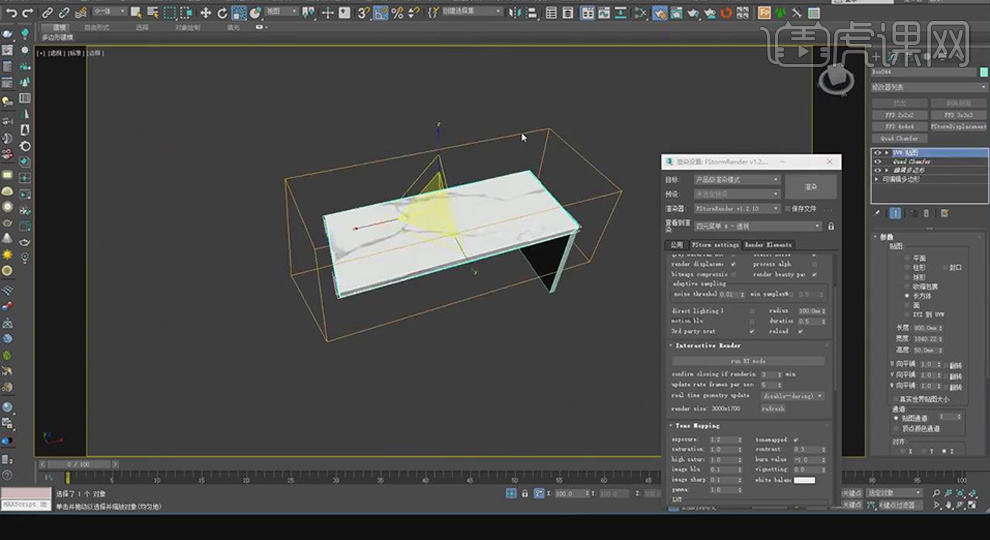
10. 【新建】‘FStorm’基础材质,设置【diffuse】-【color】:如图,将材质赋予模型。

11. 为材质凹凸添加【FStormNoise】贴图,设置【size】:5.0;设置【bump】:0.2,将材质赋予模型。
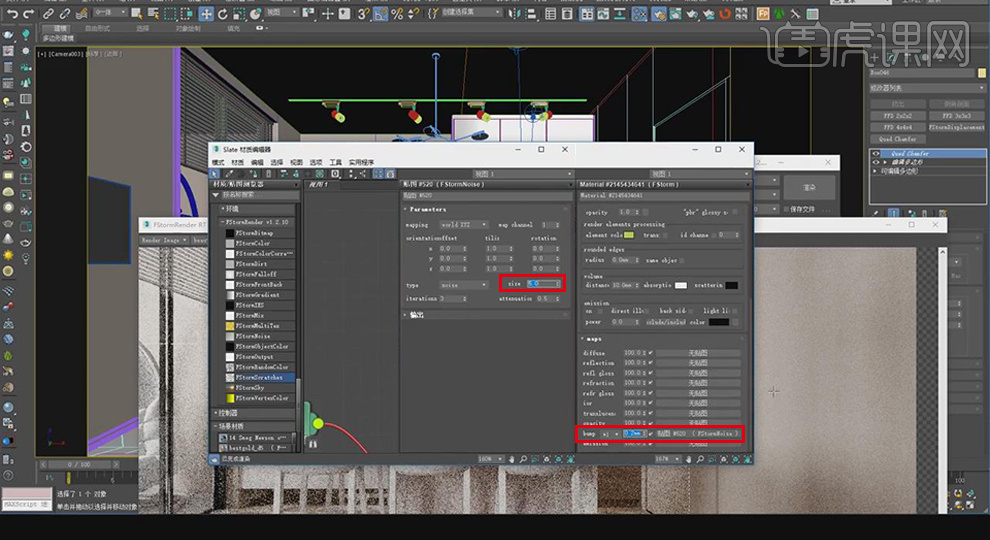
12. 使用【从对象吸取材质】工具,吸取‘吊灯’材质,【删除】贴图后,设置【diffuse】-【color】:白色;设置【refraction】-【glossy】:0.8。
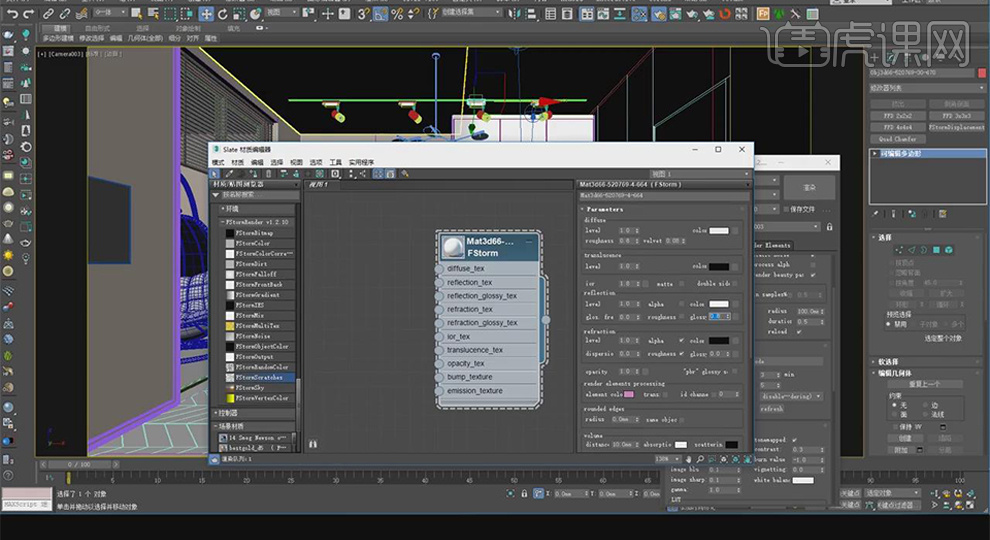
13. 使用【从对象吸取材质】工具,吸取‘灯珠’材质,【删除】贴图后,设置【emission】-【color】:白色,【power】:50.0。

14. 使用【从对象吸取材质】工具,吸取‘金属栅格’材质,将材质赋予‘吊灯架’模型,效果如图。
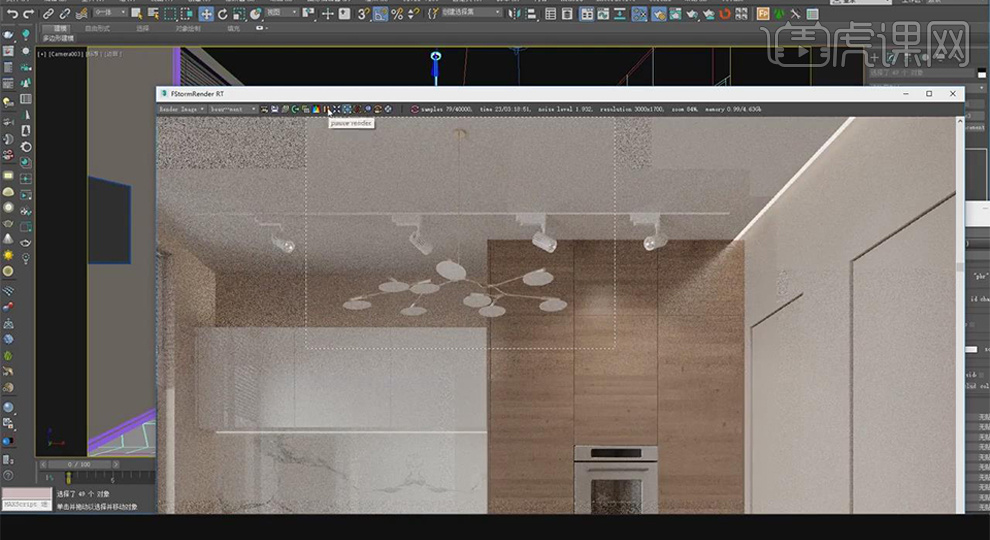
15. 参考‘灯珠’材质制作过程,制作‘吊灯灯罩’透明材质,参数参考如图。
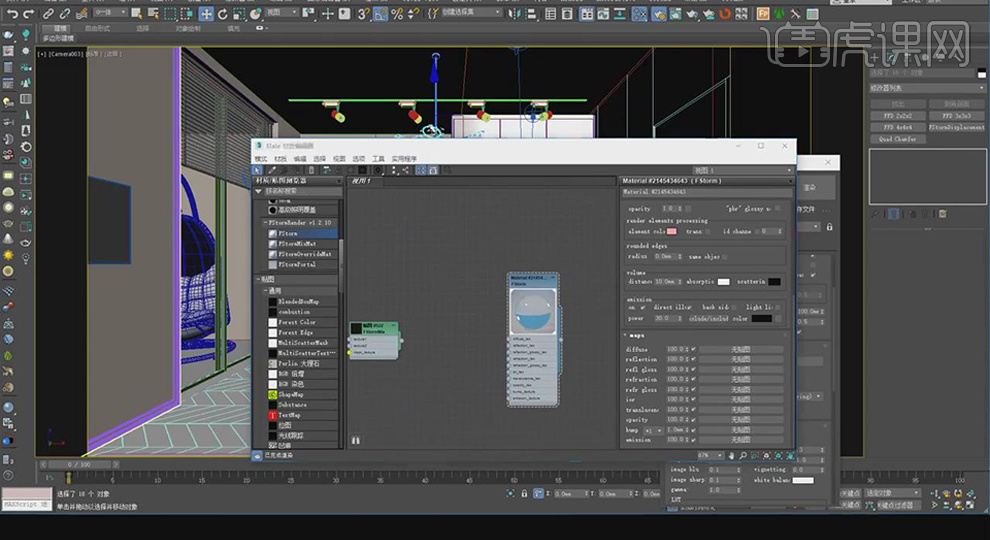
16. 最终效果如图所示。

























